
Il blocco Video consente di inserire un video all’interno di una pagina del sito evento, tramite un link diretto a un file .mp4. È utile per mostrare video istituzionali, tutorial, trailer o messaggi pre-registrati all’interno del sito, in un layout pulito e responsive.
Ogni blocco può essere impostato come pubblico, visibile solo agli utenti loggati o riservato a specifici gruppi tramite l’opzione di visibilità.
Dove si configura
Per aggiungere il blocco:
- Vai in Site > Pages
- Clicca su Add new block
- Seleziona il tipo Video
- Inserisci un nome per il blocco
- Configura le opzioni di visualizzazione e inserisci l’URL del file video
- Clicca su Save
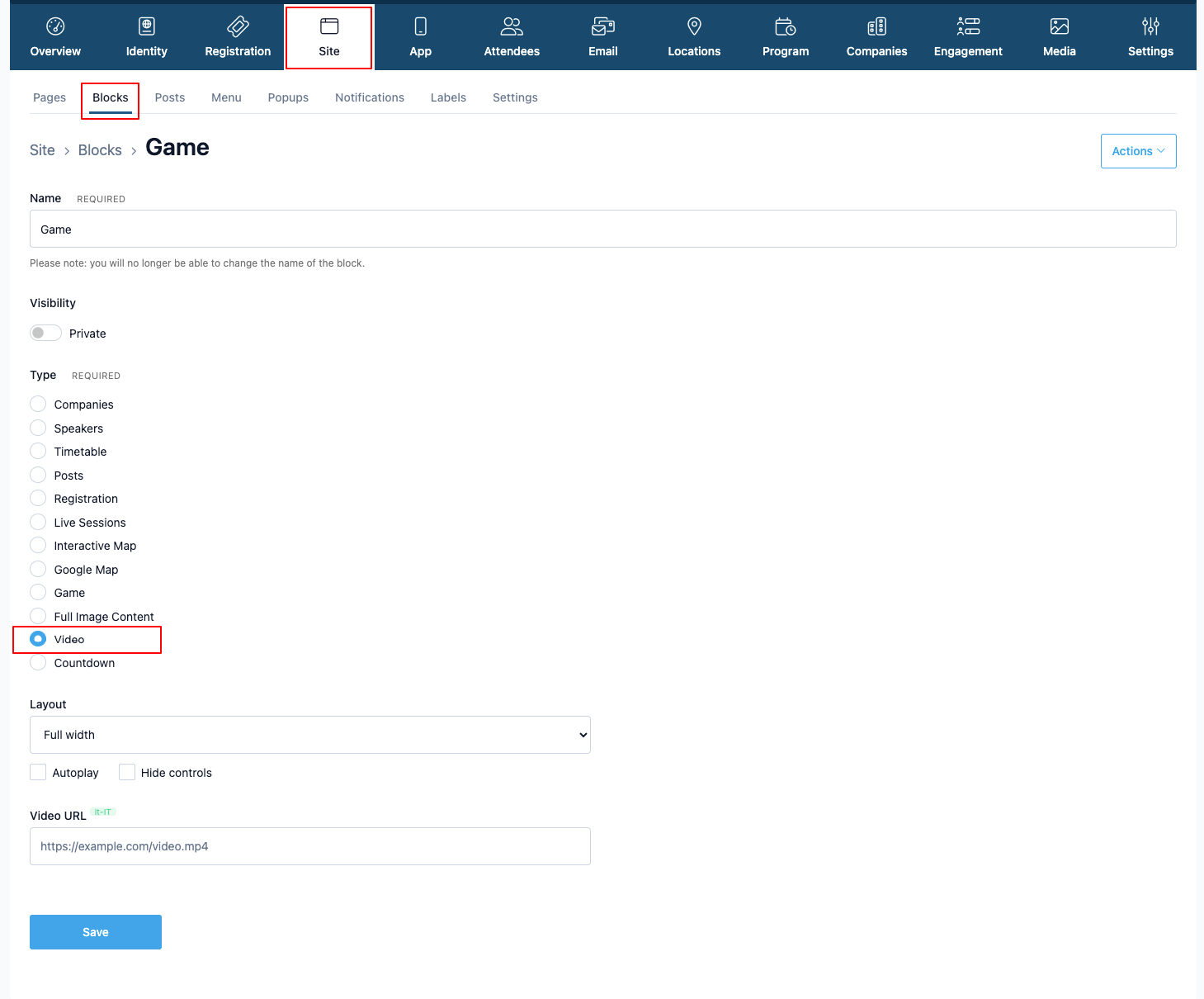
Opzioni disponibili
- Layout: scegli come verrà mostrato il video
- Full width: il video occupa tutta la larghezza della pagina
- Boxed: il video è centrato e racchiuso in una cornice
- Autoplay: attiva la riproduzione automatica all’apertura della pagina
- Hide controls: nasconde i comandi (play, pausa, volume, ecc.)
- Video URL: link diretto a un file
.mp4(es.https://example.com/video.mp4)
Nota : Assicurati che l’URL punti direttamente a un file .mp4 accessibile pubblicamente o autorizzato.
Casi d’uso
- Introdurre l’evento con un video welcome
- Mostrare una testimonianza o un’intervista
- Inserire un trailer o highlight video
- Integrazione di un contenuto visivo tra due blocchi testuali
Keywords : video, blocco video, embed video, mp4, video evento, autoplay video, video player, video sharEvent, video pagina sito, contenuto multimediale
